Rumah >Tutorial sistem >Siri Windows >Bagaimana untuk memaparkan kelajuan rangkaian pada bar tugas WIN10
Bagaimana untuk memaparkan kelajuan rangkaian pada bar tugas WIN10
- WBOYWBOYWBOYWBOYWBOYWBOYWBOYWBOYWBOYWBOYWBOYWBOYWBke hadapan
- 2024-03-27 15:56:16967semak imbas
Editor PHP Xinyi akan memperkenalkan kepada anda cara memaparkan kelajuan rangkaian pada bar tugas WIN10. Dalam sistem WIN10, tidak sukar untuk memaparkan kelajuan rangkaian pada bar tugas Ia hanya memerlukan tetapan mudah. Dengan tetapan ini, anda boleh menyemak kelajuan sambungan rangkaian pada bila-bila masa, menjadikannya lebih mudah untuk anda memahami situasi rangkaian. Seterusnya, mari belajar cara menyediakannya!
1. Muat turun perisian pemantauan trafik rangkaian yang dipanggil netspeedmonitor.
2. Selepas membukanya, jika anda mendapati bar status tidak berubah. Pada masa ini, anda perlu klik kanan ruang kosong bar status dan semak netspeedmonitor dalam [Bar Alat].
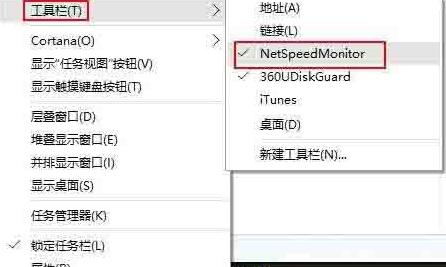
3 Pada masa ini, paparan kelajuan rangkaian muncul dalam bar status, tetapi sesetengah orang akan mendapati bahawa kelajuan rangkaian sentiasa dipaparkan sebagai 0 tidak kira apa. Ini kerana anda telah memilih kad rangkaian yang salah Klik kanan pada paparan kelajuan rangkaian dan pilih [Settings].
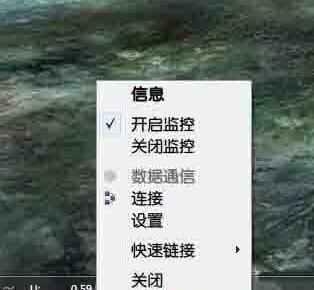
4 Pilih kad rangkaian yang anda gunakan dalam tetingkap pop timbul, dan kemudian klik OK.
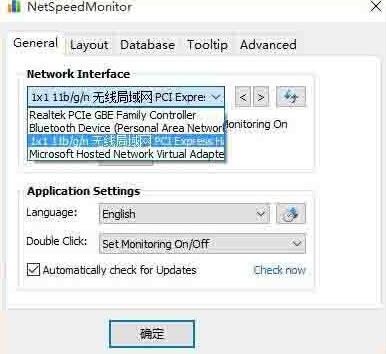
Atas ialah kandungan terperinci Bagaimana untuk memaparkan kelajuan rangkaian pada bar tugas WIN10. Untuk maklumat lanjut, sila ikut artikel berkaitan lain di laman web China PHP!

